


MWONGOZO WA MTUMIAJI WA SMARTLOOP




1. HABARI YA JUMLA
SmartLoop huwezesha ujumuishaji wa haraka na rahisi wa vidhibiti vya mwangaza visivyotumia waya kupitia teknolojia ya matundu ya Bluetooth. Mwongozo huu wa mtumiaji unaeleza jinsi ya kutumia programu na vipengele vinavyopatikana ndani yake. Kwa maelezo mahususi ya kifaa, rejelea laha za vipimo au maagizo yanayolingana ya usakinishaji.
2. MATUMIZI YA MARA YA KWANZA
2.1. Ufungaji wa APP
Tafuta ‘SmartLoop’ on the app store for iPhone (iOS 8.0 or later, and Bluetooth 4.0 or later), or google play store for Android (Android 4.3 or later, and Bluetooth 4.0 or later).
2.2. MPANGO WA KWANZA
Wakati wa kuanzisha programu kwa mara ya kwanza, itaomba ufikiaji wa picha na Bluetooth. Toa ruhusa hizi. Wanahitajika kwa uendeshaji sahihi wa mfumo.
Eneo linaloitwa Taa Zangu litaundwa kiotomatiki na misimbo ya QR ya ufikiaji wa msimamizi na mtumiaji itahifadhiwa kwenye picha zako. Nambari iliyo na kituo cha chungwa na kunyoosha mkono ni ya ufikiaji wa msimamizi, wakati msimbo ulio na kituo cha kijani ni cha ufikiaji wa mtumiaji.
Hifadhi msimbo huu wa QR kwenye eneo salama la hifadhi kwa marejeleo ya baadaye. Misimbo ya QR ya msimamizi haiwezi kurejeshwa ikiwa imepotea! Vidhibiti vyovyote vilivyoachwa vimetumwa kwa eneo lililopotea (picha za msimbo wa QR hazijawekwa mahali pabaya na maeneo yatafutwa kwenye programu) vitahitaji kukomeshwa kupitia mlolongo wa kuweka upya mzunguko wa nishati au kitufe cha kuweka upya. Shiriki msimbo wa QR wa msimamizi pekee na wale unaoamini kudhibiti na kuhariri mfumo wako. Kwa watumiaji wa jumla, toa msimbo wa kiwango cha mtumiaji. Hii inalemaza uwezo wote wa kuhariri.
![]()
Programu ya SmartLoop


Taa Zangu Taa Zangu
Mtumiaji Msimamizi
3.1. PANE YA CHINI
Chaguo tano zinaonyeshwa kwenye kidirisha cha chini wakati wa kuanza programu. Hizi ni Taa, Vikundi, Swichi, Mandhari, na Zaidi:
- Taa- Ongeza, hariri, futa na udhibiti taa ndani ya eneo
- Vikundi- Unda, hariri, futa na udhibiti vikundi ndani ya eneo
- Swichi- Ongeza, hariri, futa na udhibiti swichi ndani ya eneo
- Mandhari- Ongeza, hariri, futa, na uanzishe matukio ndani ya eneo
- Zaidi- Badilisha ratiba, dhibiti maeneo, rekebisha upunguzaji wa hali ya juu na vipengele vingine vya juu
Kila moja ya kurasa hizi imefafanuliwa katika sehemu zinazolingana za mwongozo huu.
3.2. UKURASA WA KUFIFIA
Ukurasa wa Dimming unapatikana kwa taa na vikundi vya watu binafsi. Katika ukurasa huu, unaweza kuhariri jina, kurekebisha kiwango cha mwanga kwa kutumia kififishaji cha mzunguko, kuwasha/kuzima nishati, kuweka kiwango cha kiotomatiki na kufikia ukurasa wa Kihisi.


3.3. UKURASA WA SENSOR
Ukurasa wa Kihisi unapatikana kwa taa na vikundi vya watu binafsi. Katika ukurasa huu, unaweza kugeuza chaguo za kukokotoa za mchana (kihisi cha picha), kurekebisha hisia za kitambua mwendo, kugeuza kipengele cha kukokotoa, kuchagua hali ya kukaa au nafasi iliyo wazi, na kuhariri kipima saa cha viwango viwili na mipangilio ya kiwango.

4. KIPENGELE CHA HALI YA AUTO
Nuru yoyote iliyo na 'A' kwenye ikoni iko katika hali ya kiotomatiki, kumaanisha kuwa kidhibiti kitatumia vitambuzi kiotomatiki na kiwango cha mwanga kilichowekwa mapema (kiwango cha otomatiki) ili kubainisha jinsi ya kuangazia nafasi. Mwangaza katika hali ya kuwasha kiotomatiki huonyesha mistari ya kuangazia kwenye ikoni, na inamaanisha kuwa mwanga umeangaziwa kwa sasa. Mwangaza katika hali ya kuzima kiotomatiki huonyesha tu 'A' katika aikoni, bila mistari ya kuangaza, na inamaanisha kuwa mwanga umezimwa lakini uko tayari kuwashwa kutoka kwa vichochezi vya mwendo na kuunganisha.
4.1. BADILISHA KIWANGO KIOTOmatiki
Kiwango cha otomatiki kinaweza kuwekwa kwenye kurasa za mwanga/kundi za Kufifisha. Kwa msingi, kiwango cha otomatiki ni 100%. Rekebisha mwangaza kwenye nafasi kwa kiwango unachotaka. Kisha bonyeza ![]() .
.
Kihisi cha mchana kinapozimwa, kiwango cha otomatiki ni kiwango cha giza kilichobainishwa, hivi kwamba kiwango cha otomatiki cha 80% huwa katika asilimia hii hafifu.tage. Na mwanga wa mchana umewezeshwa, asilimia ya mwangatage itarekebisha mfululizo ili kuendana na kiwango cha mwanga kilichopimwa katika nafasi wakati kiwango cha otomatiki kiliwekwa. Kwa hivyo wakati kihisia cha mchana kimewashwa, kiwango cha otomatiki ni kiwango maalum cha mwanga katika nafasi badala ya asilimia seti rahisi.tage. Kwa maelezo zaidi kuhusu udhibiti wa mchana, angalia sehemu ya Ukurasa wa Kihisi.


4.2. KUPITIA KWA MWONGOZO
Nuru yoyote iliyo na 'A' inayokosekana kwenye ikoni ya mwanga iko katika hali ya mwongozo. Mwangaza utakaa katika kiwango kilichobainishwa hadi kirekebishwe na mtu au ratiba. Iwapo vitambuzi vya mwendo vimewashwa kwa mwanga/kikundi fulani, taa zilizoachwa katika hali ya kuwashwa kwa mikono zitarejea kwenye hali ya kujizima kiotomatiki baada ya kutotambulika kwa mwendo kwa jumla ya ucheleweshaji wa vitambuzi vya mwendo. Hii itazuia vyumba kuachwa vikiwa vimewashwa katika hali ya mikono wakati bila mtu. Hata hivyo, ikiwa taa zimewekwa kwa kuzimwa kwa mikono, hazitaisha katika hali ya kuzima kiotomatiki.
Vitendo vingi vitaweka mwanga kwenye hali ya kiotomatiki. Kubatilisha kwa mikono kunachochewa kwa njia chache:
- Matukio, hata ikiwa yamesanidiwa wakati taa ziko katika hali ya kiotomatiki, itawasha taa hadi viwango vilivyowekwa katika hali ya mikono.
- Inapowashwa, vitufe vyote vya kugeuza kwenye vitufe na programu vitawasha taa kuwa za mikono na kuzima.
- Inapowashwa, kitufe cha kuwasha vitufe kitawasha taa kwa mikono na kuwasha kikamilifu.
5. KIPENGELE CHA UHUSIANO
Nuru inapotambua mwendo, kipengele cha kuunganisha husababisha taa nyingine kwenye kikundi kuwasha pia. Kiwango cha mwanga kilichoanzishwa ni kiwango cha muunganisho kinachozidishwa na kiwango otomatiki. Kwa hivyo ikiwa kiwango cha otomatiki ni 80% na kiwango cha uunganisho ni 50%, mwanga ulioanzishwa wa uhusiano utaenda hadi 40%. Sheria hii ya kuzidisha inatumika kwa kiwango cha kusubiri cha umiliki kwa muunganisho pia. Kwa viwango sawa vya 80% vya otomatiki na 50%, kiwango cha kusubiri (kutoka kwa mipangilio ya vitambuzi) cha 50% kitatoa kiwango cha mwanga cha 20% wakati wa kusubiri kwa kuunganisha (50%*80%*50%).
Fikiria kundi la ofisi la taa 15, 8 kati yake ziko ndani ya masafa ya kutambua mwendo kwa dawati mara moja hapa chini, mtawalia. Muunganisho umewekwa kuwa 10% na otomatiki ni 100%, utambuzi wa mchana umezimwa kwa urahisi. Wakati umiliki unapowashwa kwa taa, huenda hadi kiwango cha otomatiki cha 100%. Taa zingine huenda kwa kiwango cha muunganisho wa kikundi cha 10%.
Kidokezo cha kuweka kiwango cha muunganisho hutokea wakati kikundi kinapoundwa au washiriki wanapohaririwa. Inaweza pia kuhaririwa wakati wowote kwa kubonyeza Uhusiano kwa kikundi fulani kwenye ukurasa wa Vikundi. Kiungo kinaweza kuwashwa au kuzimwa kupitia kitufe cha kugeuza hapa pia. Ili muunganisho ufanye kazi, lazima uwashwe na taa zitakazounganishwa lazima ziwe katika hali ya kiotomatiki. Taarifa za mwendo pekee ndizo zinazoshirikiwa kupitia muunganisho, vipimo vya mchana ni vya kipekee kwa taa mahususi.


6. MIKOA
Kila eneo ni mfumo tofauti wa matundu, na usakinishaji mkubwa zaidi unaweza kujumuisha idadi ya maeneo. Ili kufikia ukurasa wa Mikoa, bonyeza Zaidi kwenye kidirisha cha chini, kisha bonyeza Mikoa. Kila eneo linaweza kuwa na hadi taa 100, swichi 10, matukio 127 na ratiba 32. Inapoundwa, misimbo ya QR hutengenezwa kwa viwango vya ufikiaji vya msimamizi na mtumiaji, ambayo humwezesha mtumiaji wa programu kupakua data ya uagizaji ya eneo hilo kutoka kwa wingu.
Misimbo ya QR ya msimamizi:
- Washa udhibiti kamili wa eneo
- Inaweza kushiriki misimbo ya QR ya msimamizi na mtumiaji
Nambari za QR za mtumiaji:
- Zuia uhariri wowote kwenye mipangilio
- Inaweza tu kushiriki misimbo ya QR ya mtumiaji
Misimbo hii ya QR huhifadhiwa kwenye albamu ya picha kwenye simu/kompyuta kibao inayoagizwa. Zinapaswa kushughulikiwa kama vitambulisho salama vya kuingia kama vile majina ya watumiaji/manenosiri, kwa hivyo zihifadhi kwenye eneo salama la hifadhi kwa marejeleo ya baadaye. Shiriki msimbo wa QR wa msimamizi pekee na wale unaoamini kudhibiti na kuhariri mfumo wako. Kwa watumiaji wa jumla, toa nambari ya QR ya kiwango cha mtumiaji. Hii inalemaza uwezo wote wa kuhariri. Misimbo ya QR ya msimamizi haiwezi kurejeshwa ikiwa imepotea! Vidhibiti vyovyote vilivyoachwa vimetumwa kwa eneo lililopotea (picha za msimbo wa QR hazijawekwa mahali pabaya na maeneo yatafutwa kwenye programu) vitahitaji kukomeshwa kupitia mlolongo wa kuweka upya mzunguko wa nishati au kitufe cha kuweka upya.

6.1. UNDA MKOA
Bonyeza Unda, na uweke jina la eneo. Programu itabadilika hadi eneo hili jipya, na kuzalisha na kuhifadhi misimbo ya QR kwenye albamu ya picha ya simu/kompyuta kibao. Italandanisha kiotomatiki na wingu mradi tu muunganisho wa intaneti unapatikana.
6.2. BADILISHA JINA LA MKOA
Ukiwa katika eneo fulani (muhtasari wa bluu) bonyeza ikoni ya kubadilisha jina ili kuhariri jina la eneo.
6.3. BADILI MIKOA
Bonyeza eneo lingine na uthibitishe ili kubadilisha hadi eneo hilo.
6.4. MKOA WA MZIGO
Bonyeza Changanua au Chagua Msimbo wa QR. Kisha, ama:
A. Changanua picha kwa kutumia kamera yako.
B. Ingiza msimbo wa QR kutoka kwa maktaba yako ya picha.
6.5. FUTA MKOA
Misimbo ya QR haiwezi kurejeshwa ikiwa imepotea! Hakikisha angalau nakala moja ya msimbo wa QR wa msimamizi imehifadhiwa mahali salama. Ikiwa eneo limefutwa kutoka kwa kifaa cha kuagiza, bado litahifadhiwa kwenye wingu na linaweza kufikiwa tena kwa msimbo wa QR wa msimamizi.
Telezesha kushoto kwenye eneo ili kufichua Futa kitufe. Bonyeza hii na uthibitishe ili kuondoa eneo kutoka kwa kifaa. Huwezi kufuta eneo ambalo linatumika kwa sasa (muhtasari wa bluu).



Ili kumpa mtumiaji mwingine ufikiaji wa eneo, ama:
A. Tuma msimamizi au mtumiaji picha ya msimbo wa QR katika maktaba ya picha ya kifaa chako.
B. Bonyeza aikoni ya msimamizi au mtumiaji ya msimbo wa QR kwenye ukurasa wa Mikoa na uruhusu kifaa kingine kitanganue hii.
7. UKURASA WA TAA
Ukurasa wa Taa ndio kiolesura kikuu cha kudhibiti taa katika eneo. Bonyeza Taa kwenye kidirisha cha chini ili kufikia ukurasa huu.
7.1. Aikoni
Kila mwanga unaweza kuonyesha aikoni tofauti ili kuonyesha hali ya kifaa.
A. Kuzima kiotomatiki- Kitoa mwangaza kimezimwa, na kitaanzishwa kuwashwa kiotomatiki ikiwa mwendo utatambuliwa.
B. Utoaji wa Mwangaza-Otomatiki umewashwa, na mwanga unafanya kazi katika hali ya kiotomatiki.
C. Kuzima kwa mikono- Utoaji wa mwanga umezimwa, na pato la mwanga hubakia kuzimwa hadi tukio lililoratibiwa au amri ya mwongozo ifute hili.
D. Mwongozo wa kutoa mwanga umewekwa kwa kiwango cha kubatilisha mwenyewe kupitia kichochezi cha tukio au amri ya kubatilisha mwenyewe. Itarudi kwenye hali ya kuzima kiotomatiki baada ya jumla ya ucheleweshaji wa kihisi cha mwendo.
E. Nje ya Mtandao- Kidhibiti kina uwezekano mkubwa ama hakipati nishati au kiko nje ya masafa ya mtandao wa wavu.
F. Jina la Mwanga wa Bluu- Huu ni mwanga ambao simu/kompyuta kibao inatumia kuunganisha kwenye mtandao wa matundu.
G. Taa Zote- Mfumo chaguo-msingi kamili wa kuwasha/kuzima swichi, hugeuza taa zote katika eneo kati ya kuwasha kiotomatiki na kuzimwa kwa mikono.

7.2. ONGEZA
Ukiwa na vidhibiti vilivyosakinishwa na taa zikiwashwa, bonyeza + au Bofya ili Kuongeza. Programu itaanza kutafuta taa zinazopatikana. Tumia vichungi vya Top20 au Top50 ili kuonyesha taa zenye mapokezi bora na kusaidia kupunguza msongamano wa mtandao.
- Angalia
 kila taa itatumwa kwa kanda.
kila taa itatumwa kwa kanda. - Bonyeza Ongeza ili kuthibitisha chaguzi. Taa zilizochaguliwa sasa zitaonekana kwenye ukurasa wa Taa.
Kumbuka: Bonyeza Haijaongezwa or Imeongezwa kwenye kidirisha cha juu view ambayo vidhibiti vinapatikana kwa kamisheni au tayari kutumwa kwa kanda.
Kumbuka: Bonyeza ikoni ya mwanga ili kugeuza nishati ili kusaidia kuitambua. Ikiwa mwanga haupatikani, sogea karibu na mwanga, hakikisha kuwa kidhibiti hakijafungwa kwenye chuma, na/au fuata utaratibu wa kuweka upya kiwanda.

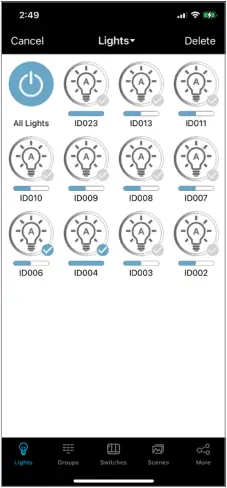
7.3. KUONDOA KAMISHENI
Kuondoa kunaweza kufanywa kwa njia moja au zaidi kulingana na mtindo wa kidhibiti unaotumiwa.
Katika programu:
Simu/kompyuta kibao lazima iunganishwe kwenye kifaa kupitia mtandao wa wavu ili kidhibiti kiwekwe upya kilichotoka nacho kiwandani. Vinginevyo, mwanga utaondolewa tu kutoka kwa eneo katika programu, na kidhibiti kitahitajika kurejesha mipangilio ya kiwandani kwa kutumia mojawapo ya mbinu zilizo hapa chini.
- Nenda kwenye ukurasa wa Taa.
- Bonyeza Chagua na kuangalia
 taa zinazohitajika kwa kufuta.
taa zinazohitajika kwa kufuta. - Bonyeza Futa na kuthibitisha.
Mlolongo wa kuweka upya mzunguko wa nguvu:
Ikiwa kidhibiti kimetumwa kwa eneo lingine, haitaonekana wakati wa kutafuta marekebisho mapya. Tekeleza mfuatano ulio hapa chini wa mzunguko wa nishati ili kuweka upya kidhibiti.
- Washa kwa sekunde 1, kisha uzime kwa sekunde 10.
- Washa kwa sekunde 1, kisha uzime kwa sekunde 10.
- Washa kwa sekunde 1, kisha uzime kwa sekunde 10.
- Washa kwa sekunde 10, kisha uzime kwa sekunde 10.
- Washa kwa sekunde 10, kisha uzime kwa sekunde 10.
- Washa taa tena. Kifaa sasa kinapaswa kusitishwa na tayari kuongezwa kwa eneo.
Kitufe cha kuweka upya:
Vifaa vingine vina kitufe cha kuweka upya. Bonyeza na ushikilie kitufe hiki kwa sekunde 3 ukiwashwa ili kuanzisha urejeshaji wa kiwanda. Rejelea vipimo vya kifaa kwa maelezo zaidi.
Kuweka upya sumaku:
Vifaa vingine vina alama ya kuweka upya sumaku kwenye nyumba. Shikilia sumaku kwenye alama hii kwa sekunde 5 huku ukiwashwa ili kuanzisha urejeshaji wa kiwanda. Rejelea vipimo vya kifaa kwa maelezo zaidi.


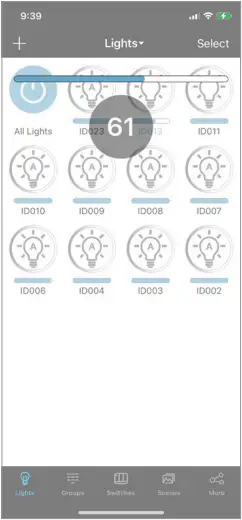
7.4. JINA TENA
Bonyeza na ushikilie ikoni ya mwanga ili kuingiza ukurasa unaolingana wa Kufifisha. Bonyeza upau wa bluu ili kuhariri jina la mwanga.
7.5. PANGA NA UUNGANISHE UPYA
Bonyeza kwa Taa menyu kunjuzi katika kidirisha cha juu ili kuchagua kati ya chaguo tofauti za kupanga, au kuunganisha upya kwenye eneo.
7.6. BADILISHA / DIM
Kuna njia mbili za kudhibiti taa za kibinafsi kwenye ukurasa wa Taa. Kurekebisha mwanga kwa njia zote kutabaki katika hali ya kiotomatiki au ya mtu binafsi.
A. Bonyeza ikoni ya mwanga na telezesha kushoto/kulia mara moja ili kurekebisha kiwango cha mwanga.
B. Bonyeza na ushikilie ikoni ya mwanga ili kufungua ukurasa wa Kufifisha. Rejelea sehemu ya Ukurasa wa Dimming kwa maelezo zaidi.
8. UKURASA WA VIKUNDI
Ili kurahisisha udhibiti, taa zinaweza kuunganishwa pamoja. Bonyeza Vikundi kwenye kidirisha cha chini ili kufikia ukurasa huu. Kikundi pekee chaguo-msingi ni kikundi cha Taa Zote, ambacho kinajumuisha taa zote katika eneo.
8.1. UNDA
- Bonyeza + na uweke jina la kikundi
- Angalia
 taa za kuongezwa kwa kikundi, kisha bonyeza Hifadhi.
taa za kuongezwa kwa kikundi, kisha bonyeza Hifadhi. - Rekebisha mwangaza wa kiunganishi, kisha ubonyeze Okoa Mwangaza wa Kiungo. Kikundi kipya sasa kitaonekana kwenye ukurasa wa Vikundi.
8.2. FUTA
Bonyeza na telezesha kushoto popote kwenye kikundi fulani ili kuonyesha Futa kitufe.
8.3. JINA TENA
Bonyeza upau wa bluu kwa kikundi fulani ili kuhariri jina la kikundi.
8.4. BADILISHA WANACHAMA
Bonyeza Wanachama kwa kikundi kufungua ukurasa wa Wanachama. Angalia ![]() kila safu inayotaka. Bonyeza Hifadhi kuthibitisha.
kila safu inayotaka. Bonyeza Hifadhi kuthibitisha.
8.5. BADILISHA KIUNGO
Bonyeza Uhusiano kwa kikundi kufungua ukurasa wa Kuunganisha. Rekebisha kwa kiwango unachotaka na ubonyeze Okoa Mwangaza wa Kiungo kuthibitisha. The Kiungo swichi ya kugeuza itawezesha/lemaza muunganisho wa kikundi.
8.6. IMEWASHWA (AUTO), IMEZIMWA
Bonyeza Otomatiki kurekebisha kikundi kwa hali ya kiotomatiki. Swichi iliyo kulia kabisa itageuza kati ya kuzima na kuwasha kiotomatiki kwa kikundi.
8.7. KUFIFIA
Bonyeza Kufifia kufungua ukurasa wa Dimming kwa kikundi. Marekebisho na mipangilio inayotumika hapa na kwenye ukurasa wa Kihisi hutumika kwa washiriki wote wa kikundi (inapotumika kwa vitambuzi). Rejelea sehemu za Ukurasa wa Kufifia na Ukurasa wa Kihisi kwa maelezo zaidi.




9. UKURASA WA ENEO
Tukio ni amri kwa taa/vikundi kwenda kwa viwango maalum vya mwongozo. Tukio linapoanzishwa, vilivyojumuishwa vimeangaliwa ![]() wanachama huenda kwa mipangilio hii ya mwongozo inayohitajika. Bonyeza Mandhari kwenye kidirisha cha chini ili kufikia ukurasa huu. Matukio matatu chaguo-msingi yapo:
wanachama huenda kwa mipangilio hii ya mwongozo inayohitajika. Bonyeza Mandhari kwenye kidirisha cha chini ili kufikia ukurasa huu. Matukio matatu chaguo-msingi yapo:
A. Mwanga Kamili- Taa zote huwashwa kwa mikono kwa 100%.
B. Zote Zimezimwa- Taa zote huenda kwa kuzimwa kwa mikono.
C. Mwanga Otomatiki- Taa zote huwaka kiotomatiki.
9.1. UNDA
Kupanga onyesho kunahusisha kuchagua washiriki na kuainisha matendo yao.
- Bonyeza +, na uweke jina la tukio.
- Angalia
 taa/vikundi vijumuishwe kwenye eneo la tukio.
taa/vikundi vijumuishwe kwenye eneo la tukio. - Kwa yoyote iliyoangaliwa
 mwanga/kikundi, bonyeza na ushikilie ili kufungua ukurasa wa Kufifisha.
mwanga/kikundi, bonyeza na ushikilie ili kufungua ukurasa wa Kufifisha. - Rekebisha kwa kiwango unachotaka, na ubonyeze Nyuma kwenye kidirisha cha juu ukimaliza.
- Rudia hatua ya 3 na 4 kwa kila iliyochaguliwa
 mwanga/kundi.
mwanga/kundi. - Thibitisha kwa kuibua kwamba zote zimechaguliwa
 taa ziko katika viwango vinavyohitajika. Bonyeza Hifadhi kwenye kidirisha cha juu.
taa ziko katika viwango vinavyohitajika. Bonyeza Hifadhi kwenye kidirisha cha juu.



9.2. TENGENEZA MFUATANO
Mfuatano ni mzunguko unaorudiwa wa matukio. Inaruhusu njia rahisi ya kufikia taa zenye nguvu. Kipengele hiki kinaweza kutumika tu na vidhibiti vya SmartLoop DMX. Kupanga mlolongo kunahusisha kuchagua matukio katika mpangilio unaopendelewa na vilevile muda wa kushikilia na kufifia kwa kila jimbo.
- Unda matukio kwa kila jimbo kuwa katika mlolongo, na uthibitishe kila kazi kama unavyotaka.
- Bonyeza Mifuatano kwenye kidirisha cha juu.
- Bonyeza +, na uweke jina la mlolongo.
- Bonyeza matukio ili kujumuishwa, kisha ubonyeze Hatua Inayofuata.
- Tembeza Shikilia Wakati kuhariri muda wa kila jimbo.
- Tembeza Fifisha Muda kuhariri muda wa mpito kati ya majimbo.
- Bonyeza Imekamilika.
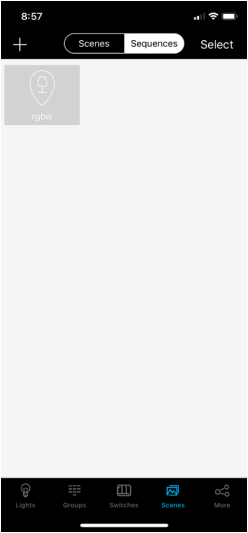


9.3. FUTA
- Bonyeza Chagua kwenye kidirisha cha juu.
- Angalia
 eneo linalohitajika.
eneo linalohitajika. - Bonyeza Futa kwenye kidirisha cha juu.
10. SWITI PAGE
Ukurasa wa Swichi hutumiwa kupanga vitufe na viweka saa katika eneo. Bonyeza Swichi kwenye kidirisha cha chini ili kufikia ukurasa huu.
10.1. ONGEZA
- Bonyeza + ili kuingiza ukurasa wa Kuchanganua.
- A. Kwenye vitufe, bonyeza na ushikilie Otomatiki na ^ kwa takriban sekunde 2 ili kuingiza modi ya kuoanisha. Kaunta ya Swichi zilizoongezwa itaongezeka.
B. Kwenye kitunza saa, bonyeza na ushikilie kitufe kwa takriban sekunde 2 ili kuingiza modi ya kuoanisha. Mara tu LED inapowaka kwa muda mfupi na kuwasha, kifungo kinaweza kutolewa. Kaunta ya Added Swichi basi itaongezeka. - Rudia hatua ya 2.A au 2.B ili kuongeza vifaa zaidi, au bonyeza Imekamilika.
Kumbuka: Kitufe kitaondoka kiotomatiki modi ya kuoanisha baada ya sekunde 30, au kitufe kingine kikibonyezwa.

10.2. MPANGO
- Bonyeza ikoni ya gia ili kufungua mipangilio ya vitufe.
- Bonyeza upau wa bluu ili kuhariri jina la kifaa.
- Bonyeza Taa or Vikundi, kisha angalia
 mwanga/kikundi unachotaka. Mwangaza/kikundi kimoja pekee kinaweza kupewa kwa kila vitufe.
mwanga/kikundi unachotaka. Mwangaza/kikundi kimoja pekee kinaweza kupewa kwa kila vitufe. - Bonyeza Hatua Inayofuata.
- Bonyeza hadi majina 3 ya onyesho unayotaka ili kupanga kwenye vitufe Onyesho kitufe. Ikiwa hakuna matukio ambayo yameratibiwa na bado yanahitajika kwa ajili ya utumaji vitufe, angalia sehemu ya Ukurasa wa Maonyesho.
- Bonyeza Hifadhi.
Kumbuka: Vitunza saa vinahitaji tu kuongezwa ili kufanya kazi, hazihitaji kuratibiwa.
10.3. FUTA
- Bonyeza ikoni ya gia ili kufungua mipangilio ya vitufe.
- Bonyeza aikoni ya tupio ili kufuta swichi kutoka eneo.


11. UKURASA WA KUFIFIA
Ukurasa wa Dimming unapatikana kwa kila mwanga/kikundi. Bonyeza na ushikilie taa, au bonyeza Kufifia kwenye kikundi ili kufikia ukurasa huu. Vipengele vilivyoonyeshwa huathiri mwanga/kundi lililoonyeshwa kwenye upau wa jina la buluu.
11.1. ANGAVU TU
A. Bonyeza na utelezeshe kipunguza mwangaza cha mzunguko ili kurekebisha kiwango cha mwanga.
B. Bonyeza kitufe cha kuwasha/kuzima ili kugeuza kati ya kuwasha kiotomatiki na kuzima mwenyewe.
C. Bonyeza Auto ![]() kuweka kiwango cha otomatiki kwa kiwango cha sasa.
kuweka kiwango cha otomatiki kwa kiwango cha sasa.
D. Kihisi cha Bonyeza ![]() kufungua ukurasa wa Sensor. Rejelea sehemu ya Ukurasa wa Sensor kwa maelezo zaidi.
kufungua ukurasa wa Sensor. Rejelea sehemu ya Ukurasa wa Sensor kwa maelezo zaidi.
11.2. TAA ZA DMX
A. Bonyeza na telezesha kipunguza mwangaza cha kuzunguka ili kurekebisha rangi.
B. Bonyeza kitufe cha kuwasha/kuzima ili kugeuza kati ya kuwasha na kuzima.
C. Bonyeza na utelezeshe kipunguza mwangaza cha Kueneza ili kurekebisha ukubwa wa rangi.
D. Bonyeza na telezesha kipunguza mwangaza ili kurekebisha kiwango cha mwanga.


11.3. MCHANGANYIKO
Kufikia ukurasa wa Kufifisha kwa kikundi kilicho na aina nyingi za mwanga kutaonyesha mpangilio mseto. Zote zinaweza kutumika kurekebisha hali katika vidhibiti vyote inapohitajika. Ukurasa wa Mono utaonyesha mpangilio wa taa zinazopunguza mwangaza, na RGB itaonyesha mpangilio wa taa za DMX.
12. UKURASA WA SENSOR
Ukurasa wa Kihisi unapatikana kwa kila mwanga/kikundi. Bonyeza Sensor ![]() ili kufikia ukurasa huu.
ili kufikia ukurasa huu.
A. Waandishi wa habari Kitambuzi cha Picha kugeuza mwanga wa mchana kuwasha/kuzima.
B. Unyeti wa Sogeza ili kuhariri nguvu ya kitambuzi cha mwendo.
C. Waandishi wa habari Sensorer ya Mwendo kugeuza kitambua mwendo kuwasha/kuzima.
D. Waandishi wa habari Kukaa or Nafasi kuhariri modi ya kihisi cha mwendo.
E. Sogeza Shikilia Wakati kuhariri muda wa kushikilia katika kiwango cha kiotomatiki (dims hadi kiwango cha kusubiri baada ya).
F. Tembeza Kiwango cha Kusubiri kuhariri kiwango cha giza cha kusubiri.
G. Tembeza Wakati wa Kusubiri kuhariri muda wa kusubiri katika kiwango cha kusubiri (dims hadi kuzima kiotomatiki baada ya).
Hali ya kiotomatiki iliyowezeshwa na mwanga wa mchana inapaswa kuwekwa wakati hali ya mwanga iliyoko ni ya chini kiasi. Kipengele cha mchana hurekebisha kwa kiasi kikubwa utoaji wa mwanga ili kuendana na kiwango cha mwanga kilichopimwa wakati kiwango cha otomatiki kiliwekwa. Kwa hiyo, ikiwa sensor ya picha imejaa mwanga wa asili, mwangaza daima utatoa kiwango cha juu zaidi ili kujaribu kufanana na hii.
Kumbuka: Data ya kutambua Mchana haishirikiwi na taa zingine. Kidhibiti hutumia tu vipimo hivi kurekebisha matokeo yake yenyewe wakati kihisi cha picha kimewashwa.
Kumbuka: Ikiwa mwanga/kikundi hakitumii kiunganishi au kitambuzi moja kwa moja, hakikisha kwamba Sensorer ya Mwendo inageuzwa kuwa nafasi ya walemavu, na/au hiyo Shikilia Wakati imewekwa kuwa isiyo na mwisho. Vinginevyo, taa zitazimwa baada ya kuchelewa kwa muda kwa sababu ya ukosefu wa vichochezi vya mwendo/miunganisho. Mwangaza bado utakuja kwenye kiwango cha otomatiki kwa chaguo lolote, lakini la kwanza halitaonyesha 'A' kwenye ikoni ya mwanga.

13. UKURASA WA RATIBA
Ili kufikia ukurasa wa Ratiba, bonyeza Zaidi kwenye kidirisha cha chini, kisha bonyeza Ratiba.
13.1. UNDA
- Bonyeza + au Bofya ili Kuongeza, na uweke jina la ratiba.
- Hakikisha Wezesha imewashwa.
- Bonyeza Imepangwa, chagua kichupo kulingana na ikiwa tukio lililoratibiwa linapaswa kuwasha taa au kikundi kuwasha kiotomatiki, au kuanzisha tukio. Angalia
 mwanga/kundi linalofaa, au onyesha onyesho linalofaa.
mwanga/kundi linalofaa, au onyesha onyesho linalofaa. - Bonyeza Imekamilika.
- Bonyeza Weka Tarehe.
- A. Kwa tukio la ratiba linalojirudia, weka Rudia kwa kugeuza kwenye nafasi. Angazia siku ambazo ratiba hii inapaswa kuanza.
B. Kwa tukio la ratiba moja, weka Rudia kwenye nafasi ya kuzima. Tembeza ili kuweka tarehe unayotaka. - Tembeza Weka Muda hadi wakati wa kuanzisha ratiba unaotaka, kisha ubonyeze Nimemaliza.
- Badilisha muda wa mpito ukipendelewa. Vinginevyo, bonyeza Imekamilika.
Kumbuka: Ratiba zinaweza kupangwa hadi mwaka 1 mapema kwa tarehe maalum au kurudiwa kwa ratiba ya kila wiki.
Kumbuka: Kubatilisha Ratiba: Ratiba zinaweza kubatilishwa mwenyewe kwa swichi ya ukutani au amri ya UI.
13.2. FUTA
Bonyeza na telezesha kushoto kwenye ratiba, kisha ubonyeze Futa.



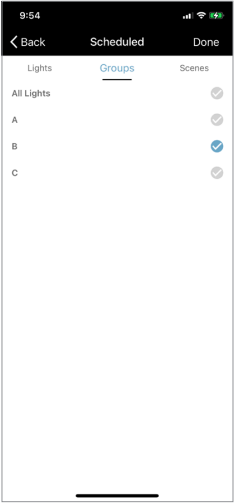

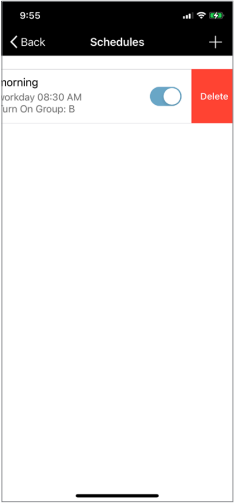
14. VIPENGELE VYA KUONGEZA
14.1. Ulandanishi wa WINGU
Usawazishaji wa data na wingu ni otomatiki, lakini unaweza kuanzishwa kwa mikono kwenye kifaa Zaidi ukurasa. Bonyeza Lazimisha Usawazishaji kusawazisha.
14.2. UKURASA WA TAARIFA ZA TAA
Taarifa kuhusu taa, vikundi, na matukio ndani ya eneo yanaweza kupatikana kwenye ukurasa wa Taarifa ya Mwanga. Fikia hii kupitia ukurasa wa Zaidi.
14.3. KALIBRATION OTOKEA
Urekebishaji wa Kiotomatiki uko kwenye ukurasa wa Zaidi. Inatumika kusaidia kuondoa athari ya mwanga wa asili wakati wa kuweka kiwango cha kiotomatiki na mwanga wa mchana umewashwa. Wakati wa mchakato wa calibration, taa itageuka na kuzima mara kadhaa.
- Chagua kikundi cha kusawazisha.
- Sogeza hadi mwangaza unaotaka kwa usiku.
- Bonyeza Anza.
Jaribio litakamilika lenyewe, na kuondoa ujumbe ibukizi wa majaribio ukimaliza.


14.4. MTIHANI WA KAZI
Jaribio la Kazi liko kwenye ukurasa wa Zaidi. Ni kwa ajili ya kupima utendakazi wa kitambuzi cha mwendo.
- Hakikisha eneo lote la utambuzi wa kihisi halina mwendo.
- Hakikisha taa zote ziko katika hali ya kiotomatiki.
- Bonyeza Mtihani wa Sensor ya Mwendo kuanza kupima. Taa zitawekwa katika hali ya kuzima kiotomatiki.
- Anzisha mwendo kwa kila muundo ili kuthibitisha utendakazi.
14.5. PUNGUZA MABADILIKO
Baadhi ya usakinishaji huhitaji marekebisho ya kupunguza kama mpangilio wa kimataifa wa taa. Hii inachukua kipaumbele juu ya mipangilio mingine yote ya kufifisha.
- Kwenye ukurasa wa Zaidi, bonyeza Punguza Mipangilio.
- Teua kichupo cha Taa au Vikundi, kisha ubonyeze kwenye mwanga/kikundi ili kuhaririwa.
- Bonyeza Trim ya hali ya juu (Inaweza kubadilishwa kutoka 100-50%) au Upunguzaji wa hali ya chini (Inaweza kurekebishwa kutoka 50-1%).
- Tembeza kwa mpangilio wa trim unaotaka.
- Bonyeza Tuma.


15. MASWALI
Kwa habari zaidi na usaidizi, tafadhali tupigie kwa 1-800-464-2680, Barua pepe productsupport@keystonetech.com, au tembelea https://keystonetech.com/smartloop/ kwa nyenzo zaidi za usaidizi.
15.1. KUTUMIA
J: Kunaweza kuwa na sababu chache zinazowezekana. Fikiria mapendekezo hapa chini ya utatuzi.
1. Kidhibiti kinaweza kukosa nguvu au kuwa na waya isivyofaa. Rejelea mchoro wa nyaya katika maagizo na/au hakikisha kwamba nguvu imetumika ipasavyo kwenye saketi.
2. Kidhibiti kinaweza kuwa nje ya anuwai ya simu/kompyuta kibao inayotumika kuamsha, au upokezi unaweza kuzuiwa na vizuizi. Sogeza karibu na kidhibiti au uthibitishe kuwa kidhibiti hakijasakinishwa hivi kwamba kimefungwa kabisa na chuma.
3. Kidhibiti kinaweza kuwa tayari kimetumwa kwa mkoa mwingine. Jaribu kuweka upya kidhibiti.
4. Simu/kompyuta kibao inaweza kuwa na tatizo. Jaribu kuwasha upya programu, kugeuza na kuwasha redio ya Bluetooth, au kuzima simu/kompyuta kibao na kuwasha tena.
J: Hili linaweza kuwa suala la ulandanishi wa wingu. Mabadiliko yote yaliyofanywa kwa eneo yanalandanishwa na wingu baada ya kila mabadiliko. Ufikiaji wa mara kwa mara au usio na mtandao kwenye kifaa cha kuagiza unaweza kusababisha matatizo katika kufanya mabadiliko ipasavyo. Unganisha kwenye mtandao wa wifi au mtandao-hewa na ujaribu kuagiza tena.
J: Amri inaweza kuwa haikufika kwenye nuru. Jaribu kuamuru tena, au uunganishe tena kwenye eneo.
J: Tumia maeneo mengi. Ikiwa utazivunja kulingana na wiring ya mzunguko wa mzunguko, tunapendekeza kuzima vivunja kwa wote isipokuwa eneo moja lililokusudiwa. Kwa njia hii unaweza kuongeza kwa ujasiri taa zote mara moja kwa zilizobaki bila wasiwasi wa kuongeza taa zilizokusudiwa kwa mkoa mwingine. Mara tu unapohakikisha kuwa taa zote za eneo lako la kwanza zimeongezwa ipasavyo, washa viukaji tena na uongeze taa zingine kwa kila eneo. Ikiwa huna urahisi wa kuzima vivunja, basi kuongeza taa chache kwa wakati mmoja kunapendekezwa. Simama chini ya taa chache ambazo ungependa kuongeza, hizi zitakuwa na mapokezi yenye nguvu zaidi na zitaonekana karibu na sehemu ya juu ya taa zilizotambuliwa. Gusa/zima ili kuzitambua, kisha uziongeze. Kuepuka kuongeza taa katika mistari mirefu iliyonyooka kwani wavu hufanya kazi vyema zaidi wakati kiputo kimeundwa.
J: Taa ambazo hazijaagizwa zote ni sehemu ya mtandao wa wavu chaguomsingi. Kadiri taa zinavyozidi kuwepo, ndivyo trafiki zaidi ya mtandao inavyokuwa ili kuanzisha makosa ya mawasiliano. Jaribu kuongeza taa chache kwa wakati mmoja, kuzima baadhi ya vivunja, na kutumia kichujio cha 20/50 unapoongeza taa.
J: Ikiwa wanafanya kazi kwenye maeneo tofauti nje ya anuwai ya pasiwaya ya kila mmoja, ndio. Lakini sio kwenye eneo moja, kwani maswala ya ulandanishi wa wingu yanaweza kutokea. Pia haipendekezwi kuwa katika anuwai ya Bluetooth ya moja kwa nyingine, kwani simu zote mbili zitakuwa zinajaribu kuwasiliana na baadhi ya taa zinazofanana kwa wakati mmoja.
J: Hapana, vitambuzi vinaweza kuwa na seti moja tu ya mipangilio.
J: 100%, lakini mwangaza wa mchana unaweza kushusha hii ikiwa inang'aa hasa kwenye nafasi.
J: Hapana, taa zinaweza kusanidiwa mara tu zikiongezwa kwenye eneo.
J: Si kwa wakati huu.
15.2. MIKOA
J: Vidhibiti 100 vinaweza kuongezwa kwa kila mkoa.
A: Bila kikomo. Msimbo mpya wa QR unatolewa kila eneo linapoundwa.
A: Inategemea maombi. Kwa nafasi ndogo ya ofisi au ukumbi, inaweza kuwa na maana kufanya eneo moja. Kwa ghala, unaweza kuvunja tovuti katika maeneo machache kwani kunaweza kuwa na mamia ya taa. Kwa shule, madarasa yote yanaweza kufanya kazi kwa kujitegemea. Kwa hivyo inaweza kuwa na maana kuwa na kanda kwa kila chumba. Ikiwa unataka kibodi moja kudhibiti eneo zima, basi inaweza kuwa vyema kuwa na eneo moja badala yake. Njia bora ya kugawa nafasi wazi katika maeneo mengi ni kuchagua alama muhimu kama mistari ya kugawanya. Jaribu kugawanya maeneo katika maeneo ya mraba zaidi badala ya mistari mirefu, ili kuzuia mawimbi yanayohitaji kuruka kwenye nodi nyingi ili kufikia sehemu ya mwisho.
15.3. MATUMIZI YA MARA KWA MARA
J: Jaribu kutuma tena amri. Jaribu kuhamia katikati ya matundu na kuunganisha tena. Ikiwa haifanyi kazi mara kwa mara, jaribu kuwasilisha upya mipangilio yako ya kuagiza/kuweka kambi ili kuhakikisha kila kitu kiko vile unavyotaka. Jaribu kuwasha upya programu au kuzima redio ya Bluetooth na kuwasha tena. Ikiwa unatumia Android, jaribu iPhone; Android ni mfumo mkubwa wa ikolojia na utendakazi thabiti ni mgumu kuhakikisha katika maktaba kubwa ya vifaa vinavyopatikana.
J: Jaribu kuunganisha tena kwenye eneo karibu na kituo cha kimwili, ambacho kitaanzisha upya nodi ya seva mbadala. Hii inaweza kuanzisha muunganisho thabiti zaidi kwenye wavu. Pia kumbuka kuwa proksi ikichaguliwa, kutembea mbali zaidi kutadhoofisha nguvu ya ishara kwa wakala, na kwa hivyo unganisho kwenye wavu.
Jibu: Wasiliana na usaidizi wa bidhaa ili kujadili jinsi ungependa nafasi yako ifanye kazi, tunaweza kusaidia kuhakikisha kuwa nafasi imetumwa inavyopaswa kuwa na kutoa usaidizi wa utatuzi ikihitajika.
J: Taa inaweza kuwa katika hali ya mwongozo, ambapo iko katika kiwango cha matokeo kilichowekwa, au hali ya kiotomatiki, ambapo hutumia vitambuzi na mipangilio uliyotoa ili kuamua jinsi ya kuangazia nafasi kiotomatiki na ipasavyo. Rejelea mwongozo wa mtumiaji kwa maelezo zaidi.
J: Kiwango cha kuwasha kiotomatiki.
J: Hili mara nyingi ni suala la mapokezi ya mtandao. Hii haimaanishi kuwa mwanga hauko mtandaoni, lakini simu haiwezi kuwasiliana nayo kupitia wavu. Ishara inaweza kuruka kwenye wavu hadi mara 4. Ikiwa ni nafasi kubwa na unaagiza kutoka ukingoni, inaweza kuwa ngumu kwa ishara kupata njia nzuri. Kuta na vizuizi vingine vya mawimbi ya redio vinaweza kuzuia upokeaji zaidi. Tunapendekeza usimame katikati ya eneo, na uunganishe tena kwenye wavu mara moja ili simu yako iunganishwe moja kwa moja na kidhibiti kilicho karibu nawe.
J: Hiki ndicho kifaa ambacho simu/kompyuta kibao kinatumia kuunganisha kwenye mtandao wa wavu. Ni nodi ya wakala.
15.4. VIKUNDI
A: Ndiyo.
J: Mwangaza utakuwa na mipangilio ya kikundi B, kwa sababu ilikuwa ni amri ya mwisho ya mabadiliko ambayo ilipokea.
J: Kwa ujumla kwa nafasi ya utendaji ambapo vitufe vinaweza kutumika kudhibiti kikundi fulani.
15.5. ENEO/MODI YA MWONGOZO:
J: Hapana, onyesho ni mkusanyiko tu wa viwango vya kuweka mwongozo. Kila kidhibiti kinaweza kuwa na seti moja tu ya mipangilio ya vitambuzi inayohusishwa nayo.
J: Onyesho linahitaji kubainisha (1) taa zipi ni sehemu ya tukio, na (2) ziko katika kiwango gani unapohifadhi. Usipoziweka kwa kiwango unachotaka na kutumia alama ya kuteua, tukio halitafanya kazi unavyotaka.
J: Mwangaza wowote katika kubatilisha mwenyewe (mandhari ni mkusanyo wa viwango vya kawaida) utaisha na kurudi kwenye hali ya kusubiri kiotomatiki baada ya kutambuliwa hakuna mwendo kwa jumla ya muda wa kushikilia na wa kusubiri. Ikiwa ama kushikilia au kusubiri kumewekwa kuwa isiyo na mwisho, basi taa hazitaisha.
15.6. RATIBA:
J: Sio moja kwa moja, tukio lililoratibiwa linakusudiwa kuwasha mwanga/kundi, au tukio. Kwa hivyo ikiwa unataka kuanzisha mipangilio ya kipekee ya mwanga, weka tu eneo la kufanya hivi, na kisha uanzishe tukio kupitia ratiba.
J: Inaibatilisha na taa huanza tena operesheni ya kawaida. Kupanga baadhi ya mifumo ya udhibiti kunategemea dirisha, ambapo ina muda wa kuanza na kumaliza. Kukatizwa wakati huu husababisha kuchanganyikiwa, kwani watu tofauti wanaweza kutaka hili lishughulikiwe kwa njia tofauti. SmartLoop hutumia kuratibu kwa msingi wa kichochezi kimoja, kwa hivyo hakuna matata kuhusu kitakachotokea. Tukio la ratiba huanzisha, na kisha amri yoyote inayokuja baada ya hapo ndio kipaumbele kipya. Ikiwa unataka kufanya ratiba iliyo na dirisha, fanya tu matukio 2.
J: Kulingana na mipangilio ya kihisi, italazimika kurudi kwenye hali ya kusubiri kiotomatiki baada ya kushikilia na wakati wa kusubiri kupita bila mwendo kutambuliwa.
15.7. LINKAGE:
J: Nuru ikitambua mwendo yenyewe, basi inakuja kwenye kiwango cha otomatiki. Taa zingine zilizounganishwa ambazo hazikugundua mwendo wa moja kwa moja zitaenda kwenye kiwango cha muunganisho kama asilimia ya kiwango cha kiotomatiki. Kwa hivyo ikiwa una kiwango cha auto cha 80% na uunganisho wa 50%, mwanga wa kuchunguza moja kwa moja mwendo huenda kwa 80%, na wengine katika kikundi huenda kwa 40%.
15.8. MAOMBI
J: Rejelea kiwango cha juu cha sasa cha upakiaji kinachoitwa kwenye laha maalum kwa kidhibiti mahususi. Kwa sauti ya chinitage vidhibiti, imepunguzwa na ukadiriaji wa sasa wa kuzama wa 0-10V; na unapaswa kuhesabu 2mA kwa kila dereva. Kwa hivyo ukadiriaji wa 10mA ungeruhusu madereva 5.
J: Kwa sasa hatutoi kidhibiti cha eneo cha juu cha sasa. Kulingana na mahitaji yako ya mzigo, mstari mwingine ujazotagVidhibiti vya e vinaweza kutosha.
15.9. VIFUNGUO
A: Ndiyo. Taa zote ambazo hazijatumwa hufanya kazi kwenye mtandao wa wavu chaguomsingi ambao hujibu amri za vitufe.
Teknolojia ya Keystone • Philadelphia, PA • Simu 800-464-2680 • www.keystonetech.com
Vigezo vinaweza kubadilika. Ilirekebishwa mwisho tarehe 08.03.23
Nyaraka / Rasilimali
 |
KEYSTONE SmartLoop App [pdf] Mwongozo wa Mtumiaji Programu ya SmartLoop, SmartLoop, Programu |



